Ein Softwareentwickler benötigt viele Tools, die ihn bei diesem Prozess unterstützen. Eines dieser Tools sind Software-Versionskontrollsysteme wie Git. Dank dieser Anleitung lernen Sie, wie Sie Git unter Debian 10 installieren.
Git ist ein plattformübergreifendes Open-Source-Softwareversionskontrollsystem, das Ihnen hilft, das von Ihnen entwickelte Programm zu versionieren. Dank dieses Programms können Sie Änderungen in der Software nachverfolgen, rückgängig machen oder eine neue Version davon erstellen. Und vieles mehr.
Dank der Benutzerfreundlichkeit, der großartigen Community dahinter und seiner Robustheit ist Git unglaublich beliebt geworden. Viele kommerzielle Anwendungen verwenden Git in der Entwicklung.
Andererseits wird Git von vielen Open-Source-Projekten verwendet, die den Quellcode in Lösungen wie Github oder Gitlab hosten. Dies liegt daran, dass Git die Online-Zusammenarbeit durch Versionierung der Software ermöglicht.
Debian 10 ist bekanntlich ein robustes Betriebssystem, das von vielen Entwicklern zur Erstellung ihrer Anwendungen verwendet wird. Daher ist es eine gute Idee zu wissen, wie man Git auf diesem System installiert.
In diesem Beitrag zeige ich zwei verschiedene Methoden, um zum Ziel der Installation von Git zu gelangen. Jeder hat seine Vorteile, aber Sie müssen sich nur für einen entscheiden. Verwenden Sie also nicht beides, da dies zu Problemen führen kann.
Installieren Sie Git aus den Debian-Repositories
Einer der Hauptvorteile von Git ist, dass es unglaublich beliebt ist. Dies führt dazu, dass die großen Linux-Distributionen es in ihre offiziellen Repositories aufnehmen. Und Debian auch.
Öffnen Sie zur Sicherheit ein Terminal und führen Sie den folgenden Befehl aus:
:~$ sudo apt search git
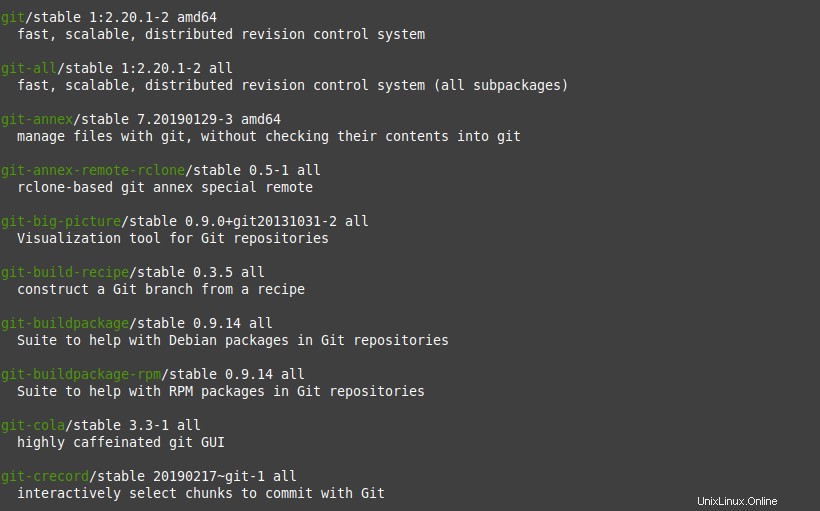
Wie Sie sehen können, gibt es viele Pakete, die sich auf Git beziehen. Aber Sie können auch feststellen, dass das Git-Paket verfügbar ist.
Um es zu installieren, führen Sie einfach diesen Befehl aus:
:~$ sudo apt install git
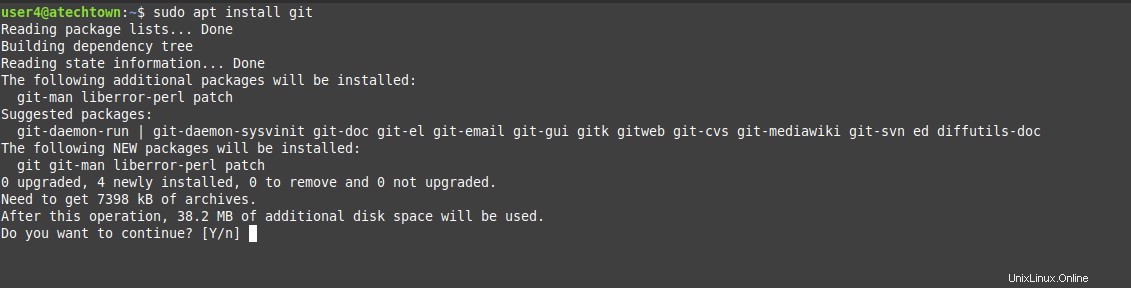
Nachdem Sie Ihr Passwort eingegeben und die Installation bestätigt haben, wird sie gestartet.
Sobald die Installation abgeschlossen ist, können Sie die installierte Version überprüfen.
:~$ git –version git version 2.20.1
Und so wird Git auf Debian 10 installiert.
Installieren Sie die neueste Version von Git auf Debian 10
Die obige Methode ist sehr einfach durchzuführen und wird sogar Anfängern gefallen. Es gibt jedoch einen kleinen Nachteil, und zwar, dass Sie nicht die neueste verfügbare Version erhalten.
Beispielsweise ist zum Zeitpunkt des Schreibens die neueste stabile Version von Git 2.26, aber Debian enthält 2.20.
Wenn Sie also Software entwickeln, möchten Sie möglicherweise die neueste Version von Git. Dadurch sollen die neuen Funktionen und Neuheiten der Anwendung besser genutzt werden.
Gleichzeitig ist der beste Weg, die neueste stabile Version von Git unter Debian 10 zu erhalten, den Quellcode der Anwendung manuell zu kompilieren.
Zuerst installiert es die Pakete, die benötigt werden, um neue Pakete und andere notwendige Bibliotheken zu bauen.
:~$ sudo apt install build-essential make unzip libssl-dev libghc-zlib-dev libcurl4-gnutls-dev libexpat1-dev gettext dh-autoreconf libz-dev 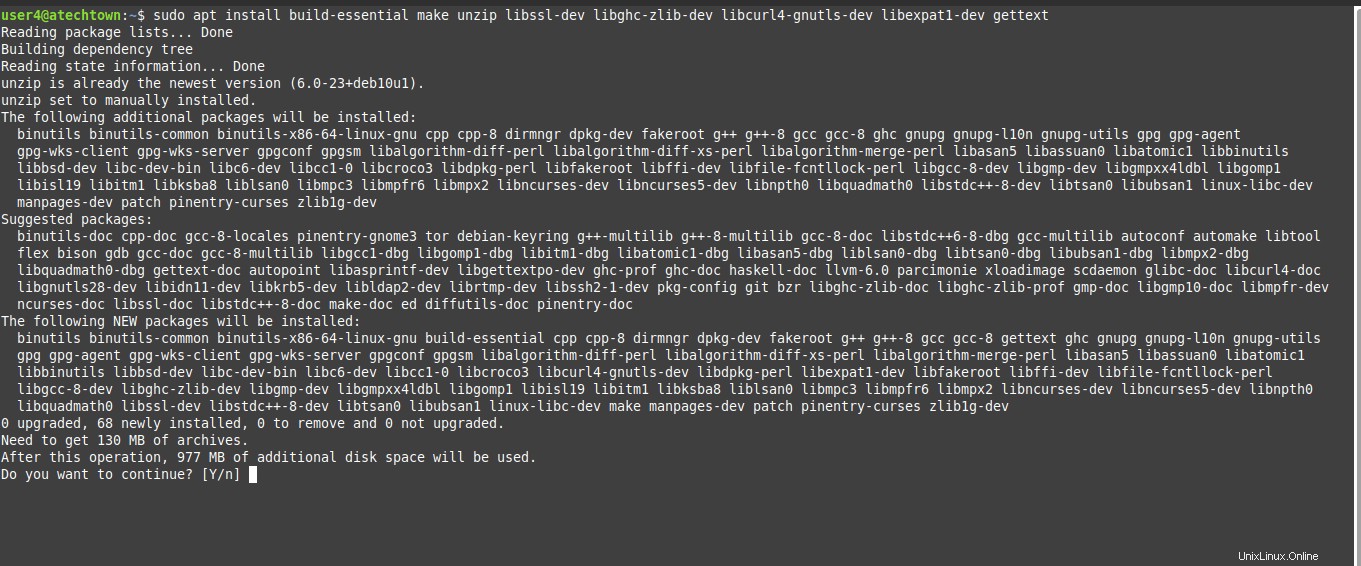
Diese Pakete bringen auch viele andere mit, die aber notwendig sind, um Code in Linux zu kompilieren. Ebenfalls enthalten ist das Unzip-Paket zum Entpacken der Zip-Datei.
Jetzt ist der nächste Schritt, den Git-Quellcode herunterzuladen. Tun Sie dies über /tmp Ordner
:~$ cd /tmp/
Starten Sie dann den Download mit dem Befehl git.
:~$ wget https://github.com/git/git/archive/v2.26.0.zip -O git.zip
Der obige Befehl generiert eine Datei namens git.zip, in der sich der Quellcode für Git befindet. Diese Datei müssen Sie entpacken.
:~$ unzip git.zip
Als Ergebnis der Dateidekomprimierung wird ein Ordner namens git-2.26.0 erstellt und aufgerufen.
:~$ cd git-2.26.0/
Sobald Sie sich im Ordner mit dem Quellcode befinden, müssen Sie ihn kompilieren. Dieser Vorgang dauert je nach Computer eine Weile. Jedenfalls ist es auch nicht viel.
:~$ sudo make prefix=/usr/local all
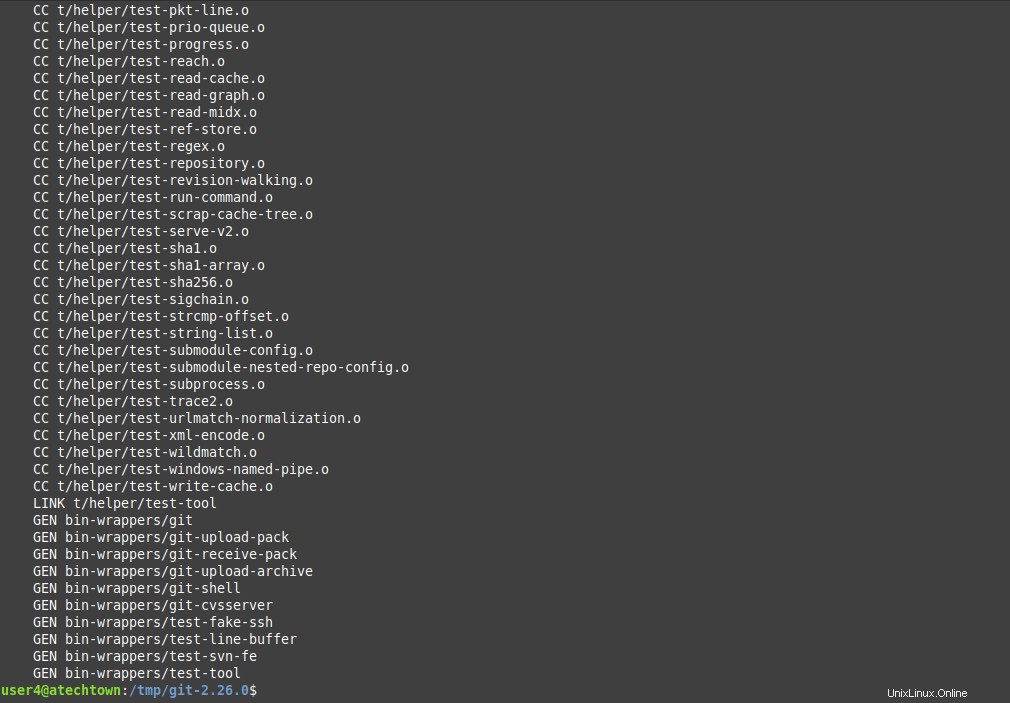
Nachdem der Kompilierungsprozess abgeschlossen ist, können Sie Git installieren. Führen Sie dazu den folgenden Befehl aus:
:~$ sudo make prefix=/usr/local install

Sobald der Installationsvorgang abgeschlossen ist, können Sie die Funktion des Befehls git überprüfen, indem Sie die installierte Version anzeigen.
:~$ git --version git version 2.26.0

Wie aktualisiere ich Git manuell?
Die Entwicklung von Git ist sehr aktiv. Das bedeutet, dass häufig eine neue Version veröffentlicht wird. Wenn Sie Git mit der alten Methode installiert haben, können Sie es mit den folgenden Schritten auf dem neuesten Stand halten.
Sobald Sie git installiert haben, können Sie die auf Ihrem System installierte Version aktualisieren.
Navigieren Sie dazu zu Ihrem Home-Ordner und klonen Sie das Git-Repository mit Git.
:~$ git clone https://github.com/git/git.git
Navigieren Sie dann zum generierten Ordner und kompilieren Sie den Code erneut.
:~$ git cd :~$ make prefix=/usr/local all
Installieren Sie abschließend die neue Version von Git.
:~$ sudo make prefix=/usr/local install
Auf diese Weise haben Sie immer die neueste stabile Version von Git. Es macht etwas Arbeit, aber es lohnt sich.
Git für die erste Verwendung konfigurieren
Git wird bei der Installation so eingerichtet, dass es funktioniert, aber es ist eine gute Idee, ein wenig zu konfigurieren, um Probleme mit Commits zu vermeiden.
Insbesondere müssen Sie einen Namen und eine E-Mail-Adresse definieren, damit Git weiß, wer Änderungen an der Software vornimmt. Dies soll Ihnen die Zusammenarbeit erleichtern.
Dazu verwenden Sie den Befehl git config zusammen mit einigen Parametern:
:~$ git config --global user.name [your-name] :~$ git config --global user.email [your-email]
Auf diese Weise wird es bereits in der Git-Konfiguration definiert. Um es auszuprobieren, führen Sie den folgenden Befehl aus:
:~$ git config --list
Jetzt ist Git betriebsbereit.
Schlussfolgerung
Softwareentwicklung ist ein Prozess, der viele Werkzeuge zusammen erfordert, um ein Ziel zu erreichen. Ein wichtiges Element ist die Versionskontrolle, die den Code aufgeräumt macht.
Git erweist sich als einer der solidesten Vorschläge mit einem hohen Geist der Effizienz. Es überrascht nicht, dass Linus Torvalds der ursprüngliche Entwickler war.
Jetzt wissen Sie also, wie man Git unter Debian 10 installiert. Wie waren Ihre Erfahrungen damit? benutzt du es oft?